
Mac OS X are suport încorporat pentru conectarea la cele mai comune tipuri de VPN-uri . Dacă doriți să vă asigurați că Mac-ul dvs. este reconectat automat la VPN sau vă conectați la un VPN OpenVPN, veți avea nevoie de o aplicație terță parte.
Acest proces este similar indiferent dacă îl utilizați Windows , Android , iOS , sau alt sistem de operare. OS X oferă o pictogramă a barei de meniu pentru controlul conexiunii VPN.
Folosiți un client VPN (cel mai ușor lucru)
Rețineți că unii furnizori de VPN oferă proprii clienți desktop, ceea ce înseamnă că nu veți avea nevoie de acest proces de configurare. Toate VPN-urile noastre preferate - StrongVPN pentru utilizatorii avansați și ExpressVPN și TunnelBear pentru utilizatorii de bază - oferă propria aplicație desktop pentru conectarea la rețelele VPN și selectarea locațiilor serverului VPN.
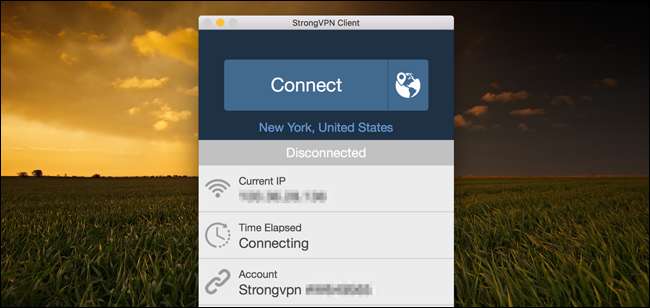
LEGATE DE: Ce este un VPN și de ce aș avea nevoie de unul?
Conectați-vă la L2TP prin IPSec, PPTP și Cisco IPSec VPN
LEGATE DE: Care este cel mai bun protocol VPN? PPTP vs. OpenVPN vs. L2TP / IPsec vs. SSTP
Utilizați panoul de control al rețelei pentru a vă conecta la majoritatea tipuri de VPN-uri . Pentru a-l deschide, faceți clic pe meniul Apple, selectați System Preferences și faceți clic pe Network sau faceți clic pe pictograma Wi-Fi din bara de meniu și selectați Open Network Preferences.
Faceți clic pe butonul semnului plus din colțul din stânga jos al ferestrei și selectați „VPN” în caseta Interfață. Alegeți tipul de server VPN la care trebuie să vă conectați în caseta „Tip VPN” și introduceți un nume care vă va ajuta să îl identificați.
La fel ca alte sisteme de operare, Mac OS X nu include suport integrat pentru rețelele OpenVPN. Derulați în jos pentru instrucțiuni de conectare la rețelele OpenVPN.
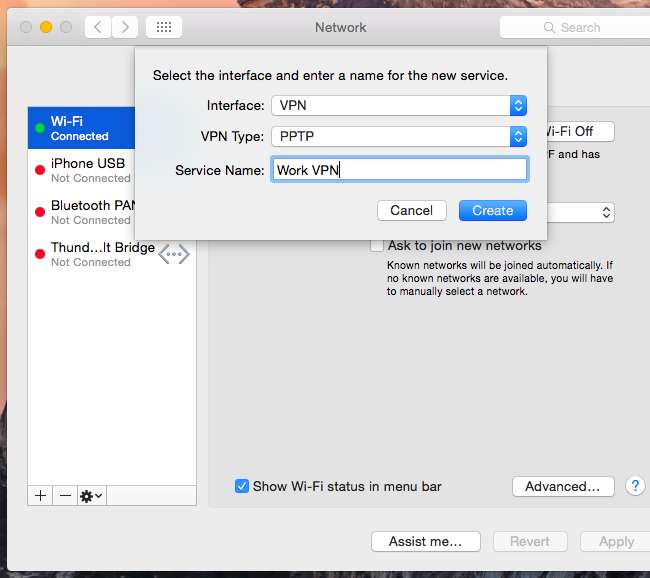
Introduceți adresa serverului VPN, numele dvs. de utilizator și alte setări. Butonul „Setări de autentificare” vă permite să furnizați autentificarea de care va trebui să vă conectați - orice, de la o parolă sau un fișier de certificat la autentificarea RSA SecurID, Kerberos sau CryptoCard.
Butonul „Avansat” vă permite să configurați conexiunea VPN în alte moduri. De exemplu, setările implicite se deconectează automat de la VPN când vă deconectați sau schimbați utilizatorii. Puteți debifa aceste casete pentru a împiedica deconectarea automată a Mac-ului.
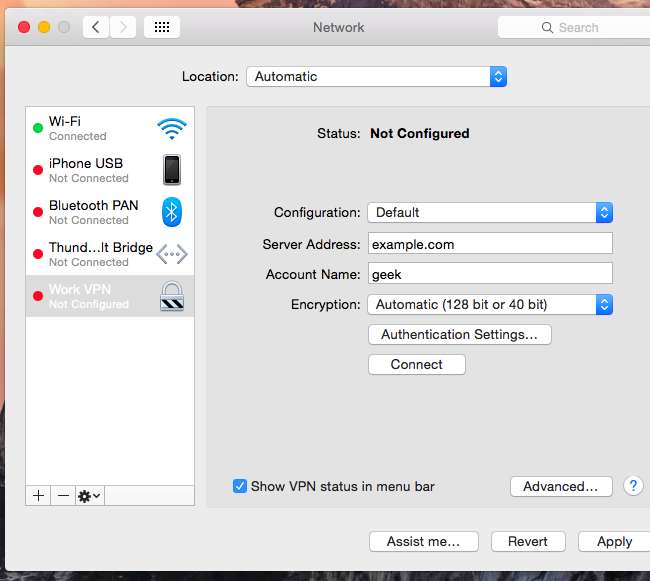
Faceți clic pe Aplicați pentru a salva setările. Înainte de a face acest lucru, puteți activa opțiunea „Afișați starea VPN în bara de meniu” pentru a obține o pictogramă a barei de meniu pentru gestionarea conexiunii VPN. Utilizați acest meniu pentru a vă conecta la VPN-ul dvs. și a vă deconecta de la acesta, după cum este necesar.
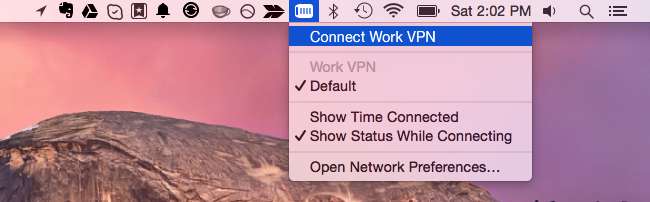
Reconectați-vă automat la un VPN când conexiunea se oprește
LEGATE DE: Cum să rearanjați și să eliminați pictogramele barei de meniu ale computerului Mac
În mod implicit, Mac-ul dvs. nu se va reconecta automat la VPN dacă conexiunea încetează. Pentru a vă economisi ceva timp și probleme, utilizați Conectare automată VPN cerere. Este disponibil pentru 1 USD în Mac App Store.
Aceasta este o aplicație simplă care înlocuiește practic VPN-ul încorporat pictograma barei de meniu pe Mac OS X. Dacă conexiunea VPN cade, se va reconecta automat. Această aplicație folosește suportul VPN încorporat în Mac OS X, deci va funcționa numai cu conexiunile pe care le puteți configura în panoul Setări rețea. Dacă utilizați un client VPN terță parte - de exemplu, pentru a vă conecta la un VPN OpenVPN - nu vă va ajuta. Dar clienții VPN terți pot avea această caracteristică integrată.
Dacă doriți să economisiți un dolar sau pur și simplu preferați soluții DIY, ați putea instalează-ți propria soluție de re-conectare automată VPN folosind AppleScript .
Conectați-vă la rețelele OpenVPN
Veți avea nevoie de o aplicație terță parte pentru conectarea la rețelele VPN OpenVPN. Site-ul oficial OpenVPN recomandă open-source Tunnelblick cerere pentru aceasta.
Instalați Tunnelblick, lansați-l și vă va solicita fișierele de configurare furnizate de serverul dvs. OpenVPN. Acestea au adesea extensia de fișier .ovpn și sunt necesare pentru conectarea de la orice client OpenVPN. Furnizorul dvs. de server OpenVPN ar trebui să vi le furnizeze.
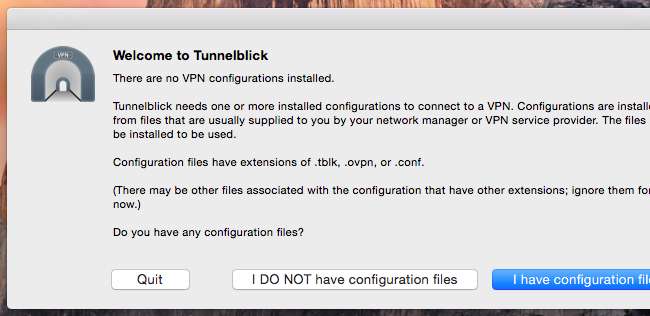
Tunnelblick oferă propria pictogramă a barei de meniu pentru gestionarea conexiunilor dvs. OpenVPN. Selectați „Detalii VPN” și veți vedea fereastra de conectare a Tunnelblick, unde puteți configura modul în care funcționează.
De exemplu, puteți face ca Tunnelblick să se conecteze automat la rețelele OpenVPN la lansarea acestei aplicații. Vă poate menține automat conectat la rețeaua VPN, deci nu veți avea nevoie de un instrument precum VPN AutoConnect.

Dacă trebuie să vă conectați la un alt tip de rețea VPN, veți avea nevoie de un client VPN terț diferit, cu asistență pentru acel tip de rețea.
Credit de imagine: Aurimas pe Flickr







